
¿Cuántos de nosotros nos hemos encontrado con que nos ha sido imposible borrar nuestra cuenta de Skype? Sí, en un principio puede parecer más sencillo que el mecanismo de un chupete pero en cuanto intentas borrar tu cuenta de Skype te das cuenta de cómo se vuelve imposible.
Es por ello que, de una vez por todas, vengo a solucionarlo. Se acabó sufrir por no poder borrar la cuenta de Skype. Con este tutorial detallado paso a paso vas a aprender cómo quitar tu cuenta de Skype en unos pocos minutos. Fácil y simple, ¿verdad? Manos a la obra entonces.
Cómo borrar una cuenta de Skype paso a paso
Seamos realistas, ¿desde cuándo irse de algún sitio ha sido fácil? Si ya de por sí dar de baja una cuenta es prácticamente imposible, Microsoft sube un peldaño la dificultad cuando intentamos borrar una cuenta de Skype. Para poder hacerlo, vamos a tener que seguir unos cuantos pasos y desactivar varias opciones. Así es como puedes hacerlo.
Desvincular la cuenta de Microsoft de la cuenta de Skype
Empezamos desvinculando nuestra cuenta Microsoft, y es que si tenemos ambas cuentas vinculadas, borrar la cuenta de Skype borraría definitivamente nuestra cuenta de Microsoft de todos lados. No querrás eso, ¿no?
Para ello, nos dirigimos a «Mi Cuenta», donde en «Configuración y preferencias» encontraremos la configuración de nuestra cuenta. ¿Ves tu cuenta de Microsoft? Dale ahí, a «Desvincular». Ya está, el primer paso terminado.
Cancelar las suscripciones
No, no estamos hablando de YouTube, sino de los servicios de Skype a los que puedes estar suscrito. ¿Te suena de algo el número de Skype? Esta es una de las características por las que hay que pagar una pequeña cantidad al mes. Si crees que lo puedes estar haciendo, cancélala.
Pero, ¿cómo cancelo mis suscripciones? Tan fácil como ir una por una seleccionando la opción de «Cancelar suscripción». Sin embargo, no todo queda ahí, sino que también tendremos que, en nuestra cuenta, desactivar la opción de «Recarga automática» para evitar futuros pagos. Si no la encuentras te doy una pista, está en el apartado de facturación y pagos. Sí, justo ahí.
Borrar la información de Skype
Por mucho que borres tu cuenta de Skype, la información se quedará pululando por Internet. ¿A que no quieres eso? Para evitarlo, tendremos que borrar unos cuantos detalles de nuestro perfil de Skype.
- Borra tu foto de perfil, ¿o quieres que te sigan observando?
- Cambia tu estado. Puedes decir que ya no estás disponible en Skype, por ejemplo.
- Cambia tu Status. Sí, no es lo mismo que en el punto anterior. En este deberías ponerlo en modo invisible o en offline.
- Quita tu información personal. Ve a tu perfil y edita todos los campos para ponerlos en blanco. Así evitarás dejar ningún rastro.
- Cierra las sesiones que tengas abiertas en todos tus dispositivos.
Eliminar la cuenta de Skype: el último paso
Aquí llega el momento de poner toda la carne en el asador. Llevas los últimos minutos deseándolo y ha llegado el momento. Vamos a borrar la cuenta de Skype definitivamente. Para ello, nos vamos a la configuración de nuestra cuenta.
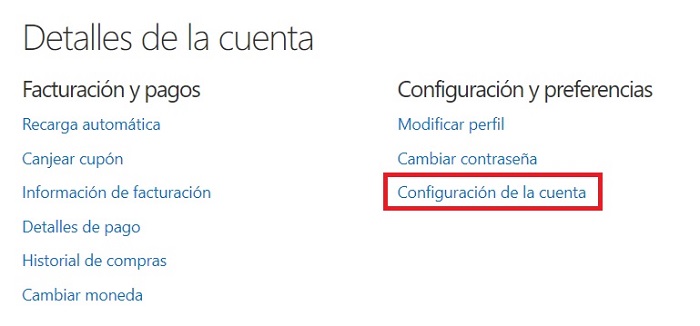
Una vez allí, podemos seguir el lioso proceso para borrarla o, atajar con este link directamente a la página donde nos ofrecerán la posibilidad de cerrar la cuenta de Skype.
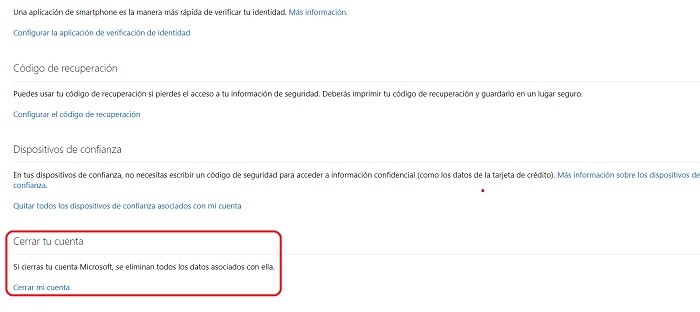
Si seleccionamos esta opción, nos llevará a una nueva pantalla en la que nos repiten que nos aseguremos de que nuestra cuenta está lista para cerrarse. Si has llevado a cabo los pasos anteriores, lo estará. Tan solo tendremos que aceptar y nuestra cuenta será automáticamente borrada.
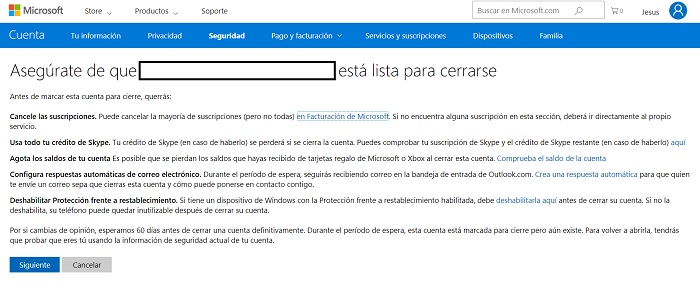
Como bien diría un amigo mío, ya estaría todo, bricomaníacos. Eso sí, antes de que cantes victoria, tendrás que esperar ni más ni menos que 60 días hasta que nuestra cuenta de Skype se cierre definitivamente. Durante estos días, podremos recuperar la cuenta si nos arrepentimos, Microsoft piensa en todo.
Cuéntanos, ¿te ha sido de utilidad este tutorial?
















